Legg inn og automatiser en strekkode i et Word-dokument
Word 365, 2024, 2021, 2019, 2016, 2013, 2010
| Det er tilgjengelig et tilleggsprogram for Word 2010 eller nyere. Dette gjør det mye enklere å jobbe med strekkoder. |
1
Start først Word og opprett eller åpne et dokument. Kontroller at du har konfigurert Word slik at fanen Utvikler vises i båndet. Hvis ikke, gå til Word-alternativer. Klikk på fanen Fil. Dette tar deg til bakgrunnsvisningen. Klikk deretter på Alternativer til venstre.
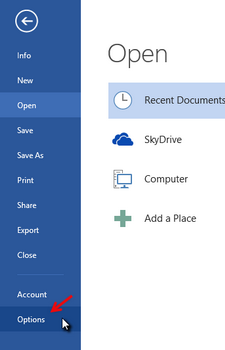
2
Under Tilpass båndet aktiverer du alternativet Utvikler på hovedfanene, og lukker deretter alternativvinduet.
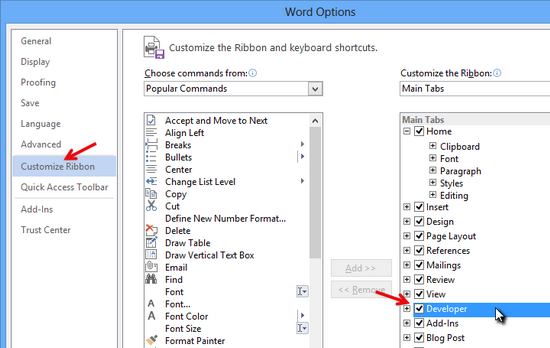
3
Du kan nå legge inn ActiveBarcode-kontrollelementet i dokumentet ditt. Velg fanen Utvikler. Klikk på knappen Sett inn i ActiveX-kontroller, og velg deretter Flere kontroller.
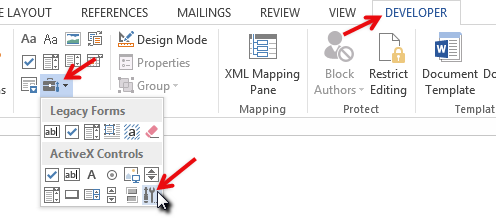
4
En dialogboks vises på skjermen:
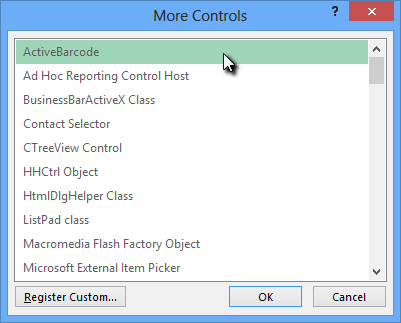
5
Velg ActiveBarcode og klikk OK. En strekkode vil nå bli opprettet i dokumentet ditt. Det vil være en standard EAN-128-strekkode. Dette er standardtypen. Du kan endre den til hvilken som helst strekkodetype som støttes av ActiveBarcode: QR Code, GS1/EAN-128, Data Matrix, GTIN/EAN-13, Code 39, Code 93, GS1-Data Matrix, Code 128, PDF417, DUN-14, EAN-8, EAN-14, EAN-18, ISBN, ITF-14, NVE, PZN8, SCC-14, SSCC-18 ...Du kan nå endre denne strekkoden. Du kan endre type, tekst, farger osv. For å gjøre dette, høyreklikk inne i strekkoden. En hurtigmeny åpnes:
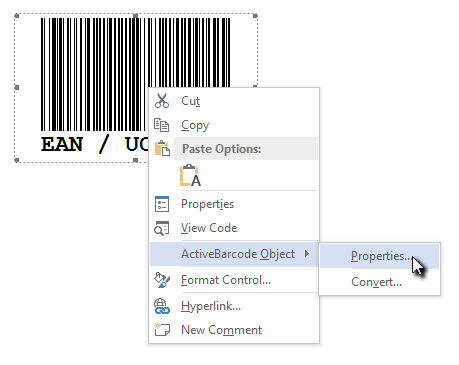
6
Velg ActiveBarcode Object og deretter Properties. Dialogboksen ActiveBarcode property åpnes. Her kan du endre strekkoden slik du ønsker.